„Xfinity“ leidžia pasirinkti, ar įdiegti naują įrangą patiems, ar leisti ją įdiegti profesionalams, kuriuos paskirs „Xfinity“.
Nusprendžiau pats įdiegti įrangą savo televizoriui ir internetui, todėl prisijungiau prie interneto, kad perskaičiau Xfinity diegimo vadovus ir gaučiau praktinių nuomonių iš žmonių, kurie įdiegė savo įrangą apsilankę keliuose vartotojų forumuose.
Po kelių valandų tyrimų atsisėdau, per kelias valandas įsirengiau televizorių ir internetą ir suaktyvinau susisiekęs su „Xfinity“.
Šis vadovas yra šio tyrimo rezultatas ir turėtų padėti jums lengviau suprasti, kaip be didesnio vargo galite įdiegti „Xfinity“ įrangą.
Visą įrangą galite įdiegti patys arba paprašyti, kad kas nors tai padarytų už jus. Jei pasirinksite pastarąjį, pasirinkite, kokią įrangą turite, ir vadovaukitės to įrenginio vadovu.
Skaitykite toliau, kad sužinotumėte, kaip įdiegti skaitmeninį adapterį senesniems SD televizoriams ir kaip galite nustatyti savo naująjį „Xfinity Flex“ streamerį.
Savarankiškas „Xfinity“ interneto diegimas


Yra dviejų tipų „Xfinity“ interneto ryšiai: vienas naudoja „xFi“ šliuzą, o kitas – balso modemą skambučiams ir internetui.
Jų nustatymo būdai yra skirtingi, todėl nagrinėsime kiekvieną iš jų atskirai.
Norėdami įdiegti „Xfinity Internet“, skirtą „xFi“ šliuzams:
- Atsisiųskite „Xfinity“ programą į savo mobilųjį įrenginį. Jis pasiekiamas tiek „iOS“, tiek „Android“.
- Prisijunkite naudodami savo Xfinity paskyrą.
- Suraskite QR kodą ant xFi šliuzo ir nukreipkite telefono kamerą į kodą, kad jį nuskaitytumėte. Taip pat galite rankiniu būdu įvesti CM MAC adresą, jei fotoaparatas negali nuskaityti kodo.
- Įdėkite savo vartus į savo namus vadovaudamiesi programos teikiamais patarimais.
- Prijunkite visus laidus prie šliuzo vadovaudamiesi programėlėje pateiktomis instrukcijomis.
- Įjunkite šliuzą.
- Pavadinkite šliuzą ir nustatykite „Wi-Fi“ slaptažodį.
- Palaukite, kol sąranka bus baigta. Tai gali užtrukti kelias minutes.
- Bakstelėkite Patvirtinkite ir užbaikite .
- Dabar galite prijungti visus savo įrenginius prie naujai sukurto Wi-Fi tinklo.
Taip pat galite eiti į „Xfinity“ aktyvinimo tinklalapis ir nustatykite „xFi“ šliuzą, jei neturite prieigos prie telefono, kuriame būtų įdiegta „Xfinity“ programa.
Norėdami įdiegti „Xfinity Internet and Voice“ be „xFi“ šliuzo:
- Atsisiųskite „Xfinity“ programą į savo mobilųjį įrenginį. Jis pasiekiamas tiek „iOS“, tiek „Android“.
- Prisijunkite naudodami savo Xfinity paskyrą.
- Raskite centre esantį koaksialinio kabelio lizdą internetui.
- Prijunkite modemą arba šliuzą prie kabelio lizdo.
- Jei turite „Xfinity Voice“, prijunkite telefoną prie modemo arba šliuzo.
- Taip pat prijunkite maitinimo laidą.
- Palaukite, kol modemas arba šliuzas užbaigs paleisties procesą ir pasiruoš.
- Raskite modemo arba šliuzo tinklo pavadinimą ir slaptažodį lipduke, esančiame įrenginio šonuose arba po juo.
- Prisijunkite prie šio tinklo telefonu arba kompiuteriu. Arba galite naudoti eterneto kabelį, kad prijungtumėte kompiuterį prie modemo arba šliuzo.
- Eiti į „Xfinity“ aktyvinimo tinklalapis tame įrenginyje.
- Vykdykite ekrane pateikiamas instrukcijas, kad užbaigtumėte sąranką ir nustatytumėte naują „Wi-Fi“ tinklo pavadinimą ir slaptažodį.
Kai baigsite šį procesą, „Xfinity Voice“ taip pat bus suaktyvinta tuo pačiu metu, jei ją turėsite.
Po sąrankos prijunkite įrenginį prie „Wi-Fi“ tinklo, kad prijungtumėte jį prie interneto paslaugos.
Savarankiškai įdiegiamos Xfinity xFi Pods
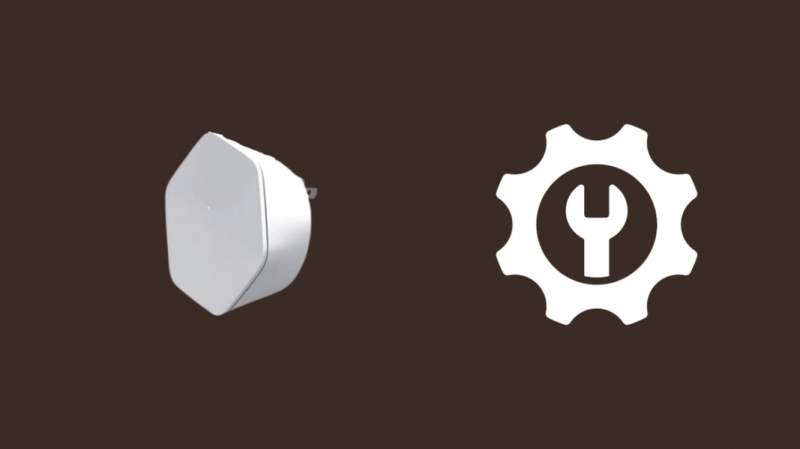
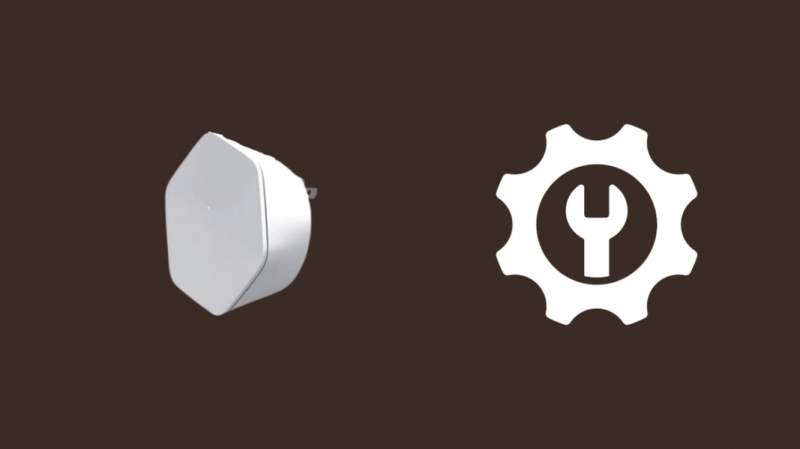
Norėdami įdiegti „xFi Pods“, kuri yra „Xfinity“ tinklinio maršrutizatoriaus sistema, prieš pradėdami telefone turėsite įdiegti „Xfinity“ programą.
Prieš diegdami ir suaktyvindami xFi priedus, turėsite suaktyvinti „xFi“ šliuzą, todėl vykdykite aukščiau pateiktą skyrių.
Norėdami suaktyvinti „xFi pods“:
- Įjungti Bluetooth savo telefone.
- Prisijunkite naudodami „Xfinity“ paskyrą naudodami „Xfinity“ programą.
- Bakstelėkite sąskaita piktogramą viršutiniame dešiniajame ekrano kampe.
- Bakstelėkite Įrenginiai > Suaktyvinkite „xFi Pods“. .
- Pasirinkite savo xFi modelį.
- Bakstelėkite Pradėti .
- Prijunkite pirmąjį lizdą prie veikiančio elektros lizdo. Padėkite dėklą pagal programos pateiktus patarimus.
- Laikykite telefoną maždaug šešių colių atstumu nuo pirmojo lizdo ir leiskite programai surasti įrenginį.
- Prijunkite likusius lizdus ten, kur jums reikia „Wi-Fi“ aprėpties.
- Prijungę juos visus, bakstelėkite Visos ankštys paruoštos naudoti!
- Nustatykite savo ankšties pavadinimą.
- Bakstelėkite Baigti sąranką kad užbaigtumėte procesą.
„Xfinity“ programėlėje galite pakeisti „Wi-Fi“ režimą ir kitus nustatymus, todėl šiais įrenginiais naudotis yra patogu.
Savarankiškai įdiegiamas Xfinity X1
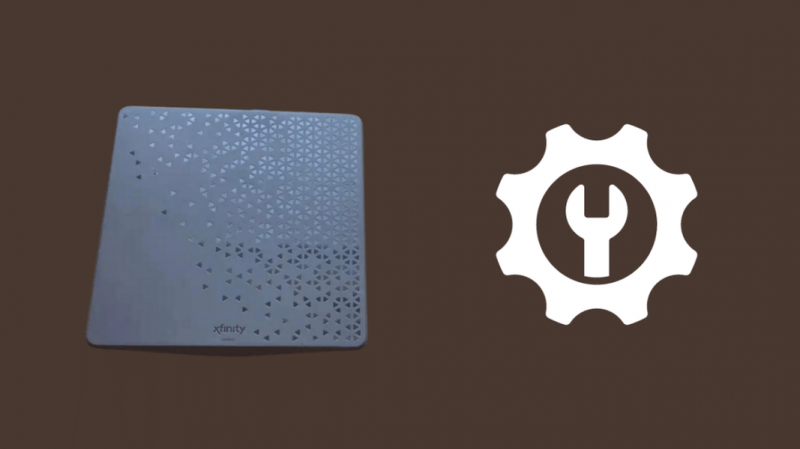
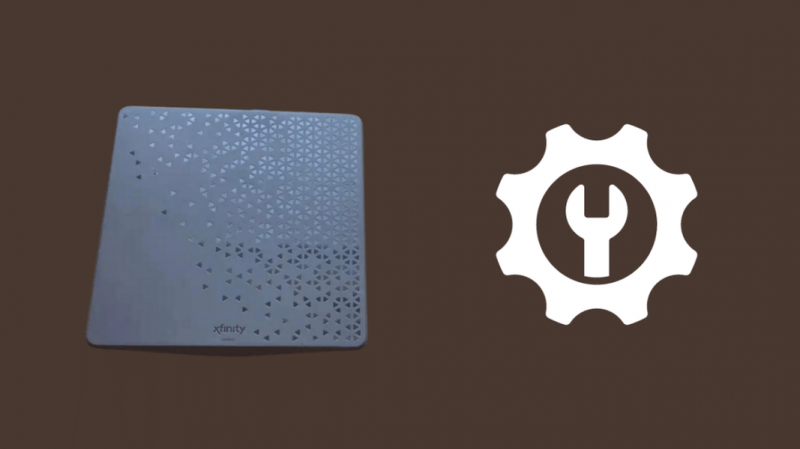
Kalbant apie „Xfinity“ televizorių, savarankiškai įdiegti yra taip pat paprasta, kaip nustatyti internetą.
Prieš televizorių turėsite nustatyti Xfinity internetą, todėl pirmiausia užbaikite tai, o tada pradėkite nuo televizoriaus.
Norėdami savarankiškai įdiegti „Xfinity X1“ televizoriaus dėžutę:
- Koaksialinį kabelį prijunkite prie X1 kabelio prievade, o kitą galą prie koaksialinio kabelio sienoje.
- Prijunkite televizorių prie dėžutės HDMI prievado, o kitą laido galą – prie televizoriaus HDMI prievado.
- Prijunkite maitinimą prie X1 dėžutės.
- Įjunkite televizorių į nuotolinio valdymo pultą ir perjunkite į HDMI įvestį, prie kurios prijungėte televizorių.
- Sujunkite Xfinity nuotolinio valdymo pultą su televizoriumi vadovaudamiesi instrukcijomis, pateiktomis kartu su nuotolinio valdymo pultu.
- Įveskite paskutinius keturis savo telefono numerio, užregistruoto jūsų Xfinity paskyroje, skaitmenis, kad užbaigtumėte aktyvavimą.
Jei ekrane nematote tiesioginio vaizdo įrašo ar instrukcijų, eikite į „Xfinity“ aktyvinimo tinklalapis ir atlikite procedūrą.
Savarankiškas televizoriaus adapterio įdiegimas
Norėdami įdiegti Xfinity TV skaitmeninį adapterį, skirtą tik analoginėms sistemoms, atlikite toliau nurodytus veiksmus.
- Prijunkite koaksialinį kabelį prie skaitmeninio adapterio nuo sienos.
- Atlikite tą patį ir HDMI laidu prijunkite televizorių prie skaitmeninio adapterio. SD televizoriams galite naudoti koaksialinį kabelį.
- Skaitmeninio adapterio maitinimas.
- Įjunkite televizorių televizoriaus nuotolinio valdymo pultu.
- Perjunkite televizorių į tinkamą HDMI. Jei naudojate SD televizorių, nustatykite adapterį į 3 ir televizoriuje perjunkite į 3 kanalą.
- Eiti į „Xfinity“ aktyvinimo tinklalapis arba skambinkite 1-888-634-4434.
- Pateikite savo Xfinity vartotojo vardą ir sąskaitos numerį. Taip pat reikės kiekvieno adapterio serijos numerio, jei nustatote kelias dėžutes, kurias rasite po įrenginiu.
- Susisiekite su Xfinity tik prijungę visus adapterius.
- Suaktyvinę adapterį palaukite šiek tiek ir iš naujo paleiskite televizorių. Adapterio lemputė turi šviesti nuolat ir mirksėti.
- Norėdami susieti nuotolinio valdymo pultą, įdėkite baterijas į nuotolinio valdymo pultą ir eikite į „Xfinity“ nuotolinis tinklalapis kad užbaigtumėte poravimą.
Jei norite, SD adapterį taip pat galite nustatyti diskretiškesnėje vietoje, naudodami nuotolinio signalo imtuvą.
Savarankiškai įdiegiamas Xfinity Flex


Populiarus „Xfinity“ srautinio perdavimo įrenginys „Flex“ sukurtas taip, kad pirmiausia būtų vartotojas, todėl sąrankos procesą atlikti tikrai paprasta.
Norėdami suaktyvinti „Flex 4K“ srautinio perdavimo dėžutę:
- Suaktyvinkite savo „Xfinity Internet“.
- Eikite į savo sąskaita puslapyje „Xfinity“ programoje ir pasirinkite Suaktyvinkite „Flex“. .
- Pasirinkite tinkamą MAC adresą, pažymėdami apatinę Flex langelio pusę.
- HDMI kabeliu prijunkite televizoriaus HDMI prievadus ir „Flex“.
- Prijunkite maitinimą prie „Flex“.
- Patraukite balso nuotolinio valdymo pulto skirtuką ir įjunkite televizorių.
- Perjunkite į tinkamą HDMI prievadą, prie kurio prijungėte „Flex“.
- Bakstelėkite Paruošta aktyvuoti „Xfinity“ programėlėje.
- Atlikite televizoriuje nurodytus veiksmus, kad nustatytumėte Xfinity Flex ir jo balso nuotolinio valdymo pultą.
Nustatę „Flex“, pradėkite leisti turinį įrenginyje, kad pamatytumėte, ar aktyvinimas baigtas.
Ar turėtumėte patys įdiegti?
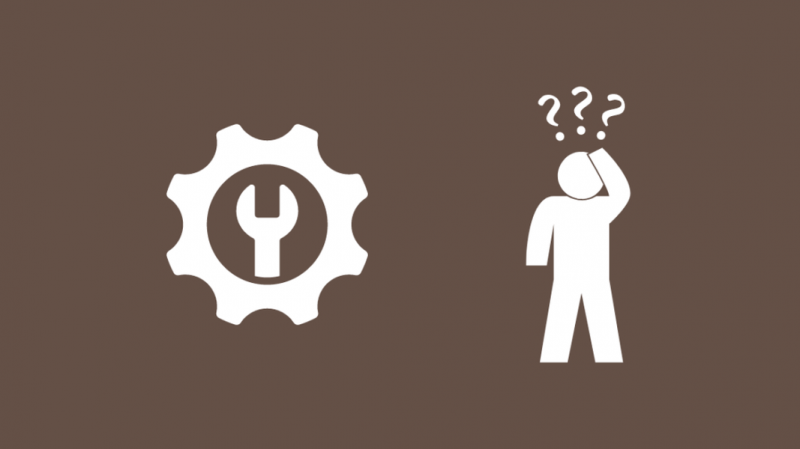
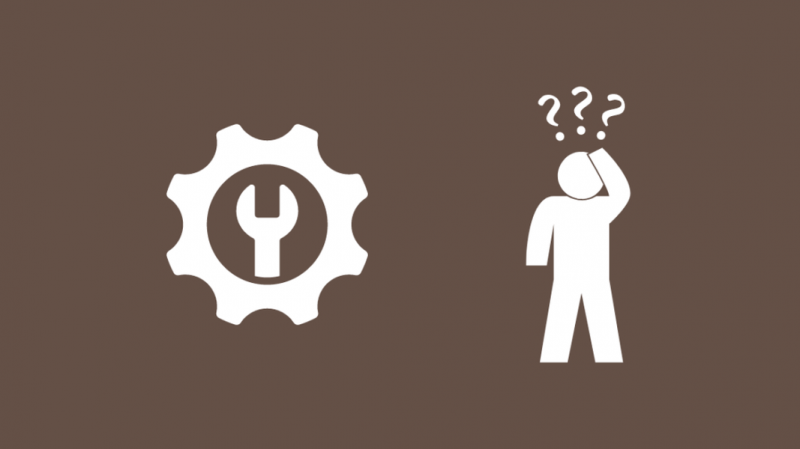
Savarankiškas diegimas yra tai, ką „Xfinity“ leidžia atlikti, o kartais net skatina tai padaryti dėl išsamių diegimo vadovų, pateikiamų kartu su įranga ir internete.
Savarankiškas įdiegimas vieniems gali atrodyti įdomus ir smagus, kitiems tai gali sukelti problemų.
Pasirinkimas tarp savęs įdiegimo ir a profesionalus montavimas priklauso nuo to, kaip jaučiatės sumontuodami įrangą, nes abu būdai yra nemokami.
Jei jums patinka dirbti ar montuoti įrangą, imkitės patys, bet jei nesate tikri savo sugebėjimais arba neturite pakankamai laiko, paprašykite „Xfinity“, kad ją įdiegtų už jus.
Paskutinės mintys
Įdiegę Xfinity internetą, eikite į fast.com ir atlikite kelis greičio testus, kad įsitikintumėte, jog įkėlimo ir atsisiuntimo greitis, už kurį mokate, yra.
Jei atrodo, kad yra problema dėl lėto įkėlimo greičio problema, pabandykite pakeisti šliuzo vietą, kad visi jūsų įrenginiai gautų stiprų „Wi-Fi“ signalą.
Tą patį galite padaryti, jei jūsų atsisiuntimo greitis atrodo mažas, o jei niekas kitas neveikia, visada galite iš naujo nustatyti šliuzą naudodami „Xfinity“ programą.
Jei kyla problemų dėl kabelinės televizijos signalo, galite susisiekite su Comcast ir paprašykite iš naujo nustatyti signalą .
Taip pat galite mėgautis skaitymu
- „Xfinity Ethernet“ neveikia: kaip pašalinti triktis per kelias sekundes
- „Xfinity Wi-Fi“ viešosios interneto prieigos taškas neveikia: kaip pašalinti triktis
- „Xfinity Stream“ nuolat užšąla: kaip lengvai sutvarkyti per kelias sekundes
- Kaip per kelias sekundes prijungti PS4 prie „Xfinity Wi-Fi“.
- Xfinity 5GHz nerodomas: kaip pataisyti per kelias sekundes
Dažnai užduodami klausimai
Ar galiu pats įdiegti „Xfinity“?
„Xfinity“ leidžia jums patiems įdiegti įrangą arba paprašyti „Xfinity“ ją įdiegti už jus.
Jei turite laiko, rekomenduoju tai padaryti patiems, nes tai yra smagi interneto ar televizijos aktyvinimo patirtis.
Ar man reikia „Xfinity“ kabelio lizdo?
Jums reikės kabelio lizdo Xfinity TV jungtims, nes Xfinity jį naudoja TV signalui į jūsų namus perduoti.
Jie neturi antenų ir naudoja tik laidą.
Ar man reikia „Xfinity Internet“ telefono linijos?
Jums nereikia telefono linijos Xfinity internetui, nes jie naudoja bendraašį arba optinį pluoštą savo interneto linijai.
Jums nereikės telefono linijos, net jei naudojate Xfinity Voice.
Kiek laiko užtrunka Xfinity diegimas?
Savarankiškas „Xfinity“ įrangos įdiegimas gali užtrukti mažiausiai 30–45 minutes, atsižvelgiant į jūsų „pasidaryk pats“ įgūdžius.
Jį taip pat gali įdiegti Xfinity technikas, kuris greičiau atliks darbą.
